怎么进入电脑重装系统界面?小白重装系统的话可以选择小白三步装机版软件进行一键重装,那么具体怎么操作呢?下面小编就给大家介绍一下小白三步装机版官网进入电脑重装系统界面教程。
工具/原料:电脑
系统版本:windows8专业版
硬件版本:ThinkBook 14p
软件版本:小白三步装机版
方法/步骤:
下载小白三步装机版进入电脑重装系统界面:
1、怎么进入电脑重装系统界面呢?在小白三步装机版下载小白三步装机版软件并打开,安装 Windows8系统,点击立即重装即可开始下载资源。
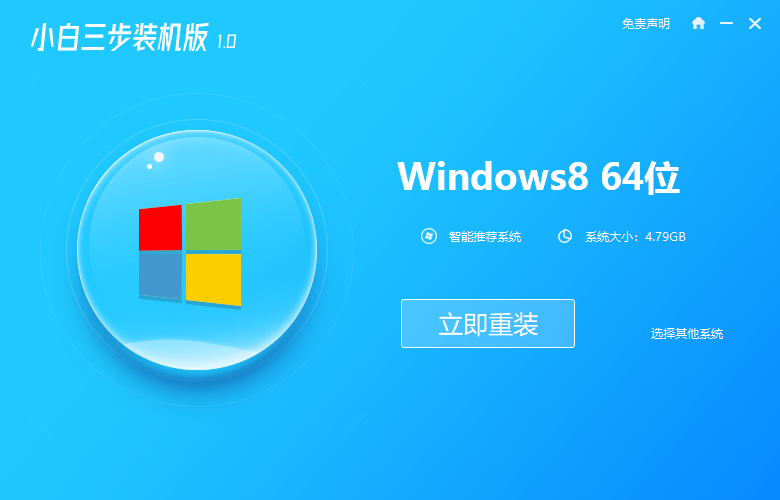
2、此时我们需要耐心等候下载完成即可。
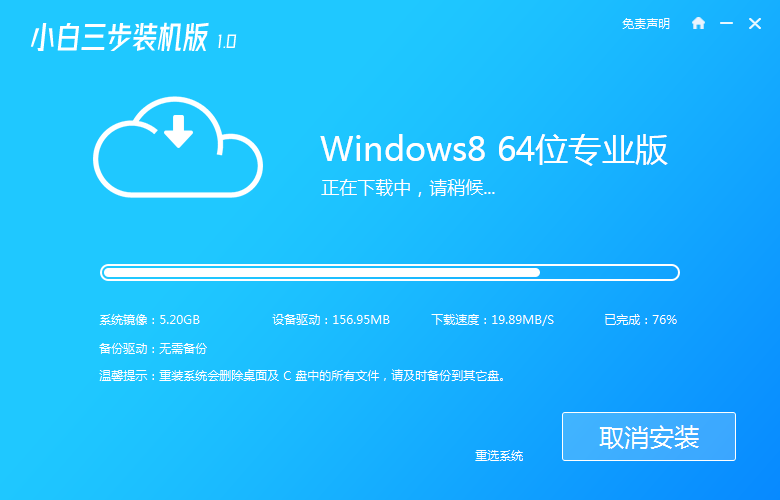
3、下载完成后,软件会自动帮助我们部署当前下载的系统,环境部署完毕,点击重启电脑。
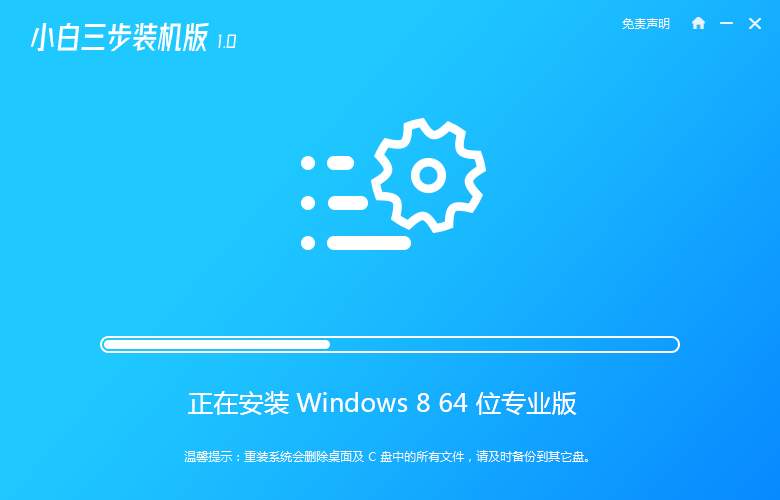
4、重启后,选择 XiaoBai-PE 然后进入 Windows PE 系统。
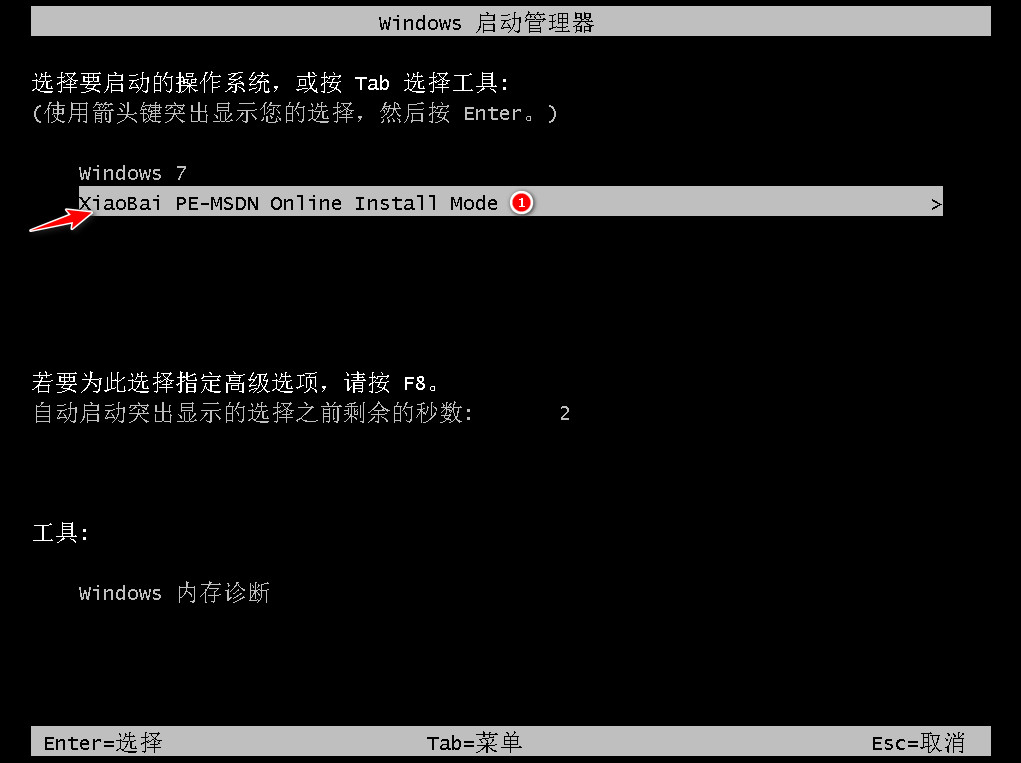
5、在PE系统中,软件会自动帮助我们重装,然后等待硬盘分区,修复引导后直接重启电脑即可
。
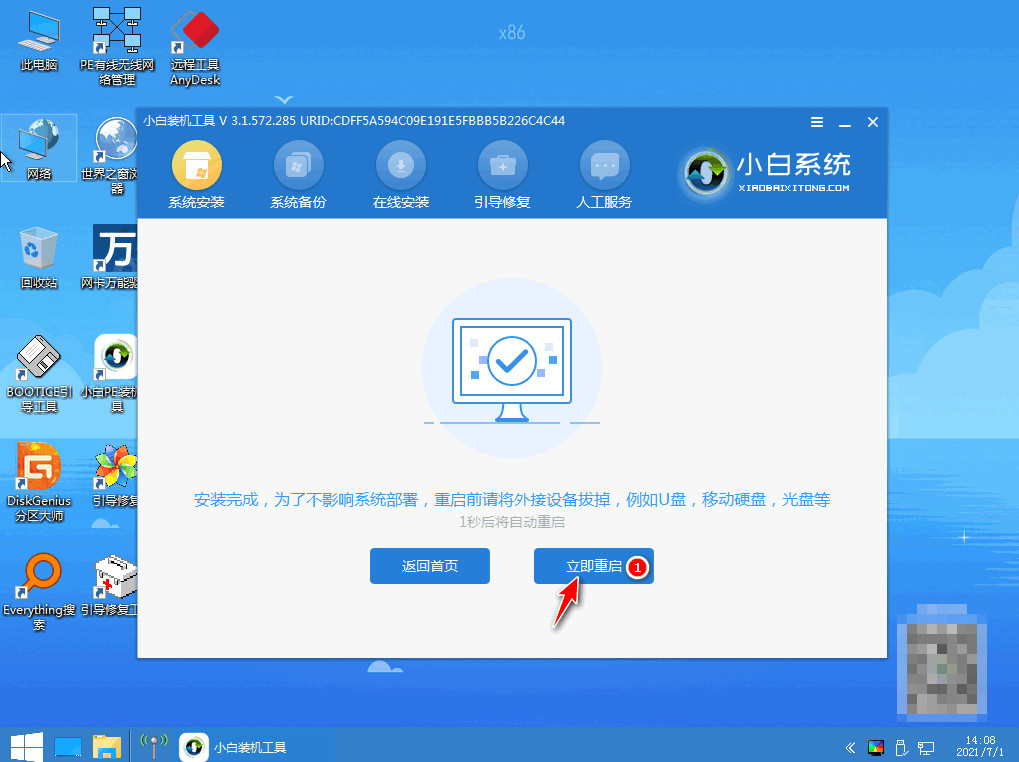
6、选择windows8 即可。
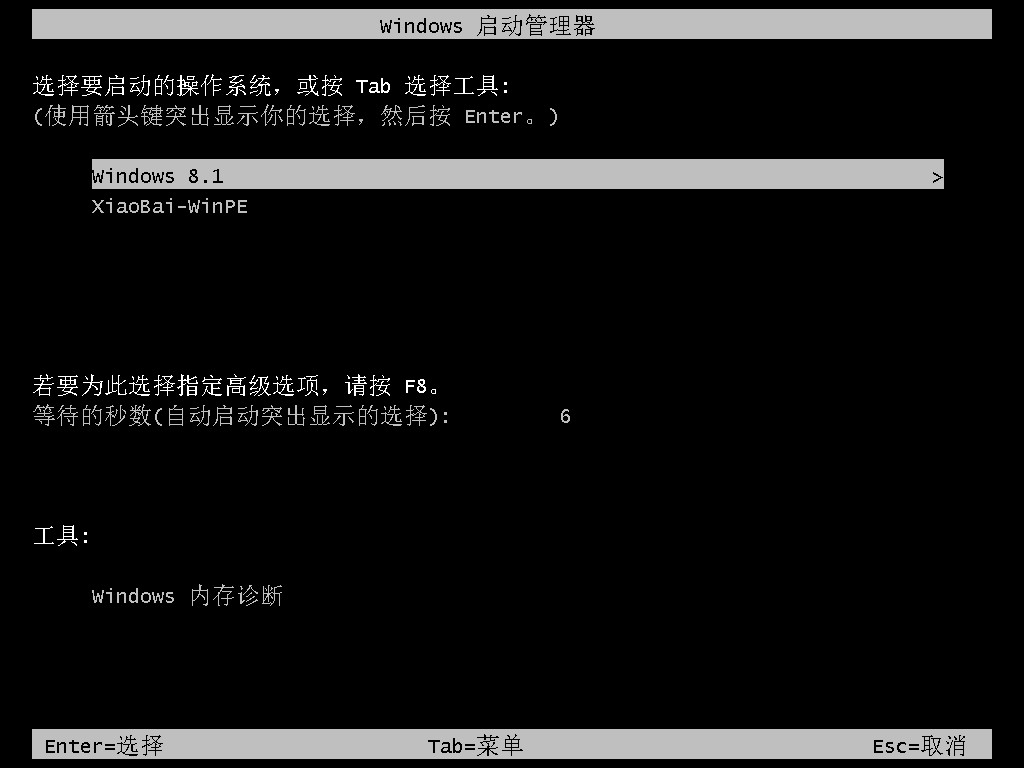
7、最后等待一会,进入到windows8系统界面就可以开始使用新系统了。
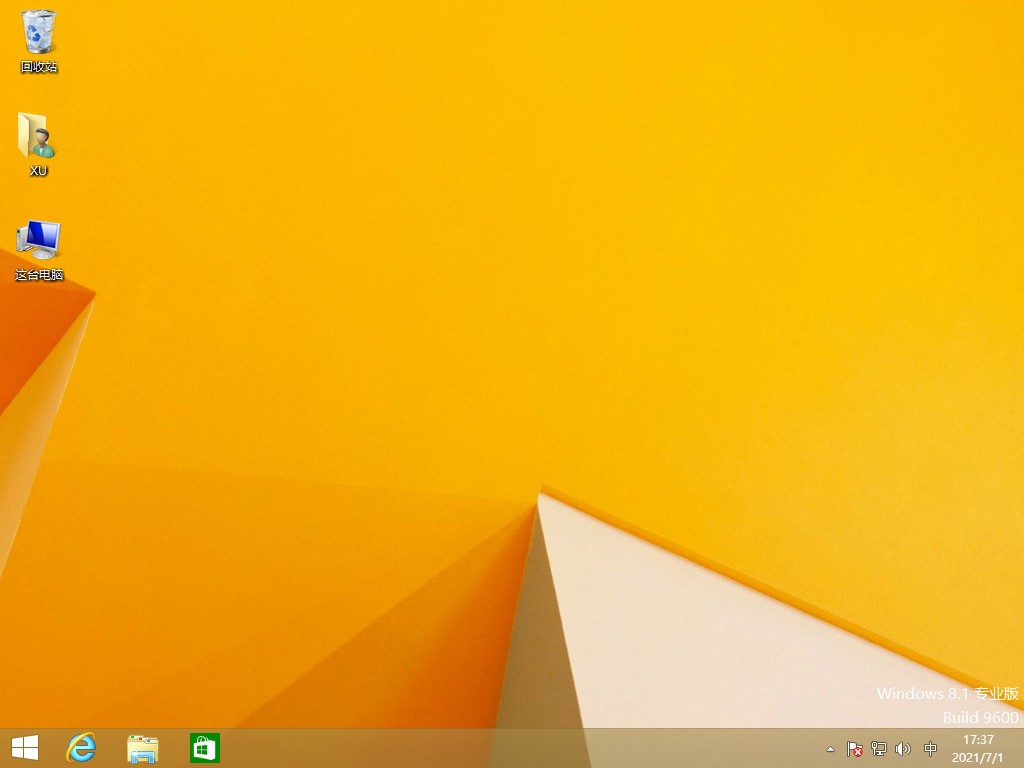
总结:
1、下载软件进入电脑重装系统界面,选择系统下载;
2、环境部署完毕,重启电脑;
3、重启后安装系统,等待选择界面,修复引导;
4、再次重启选择windows8系统进入。